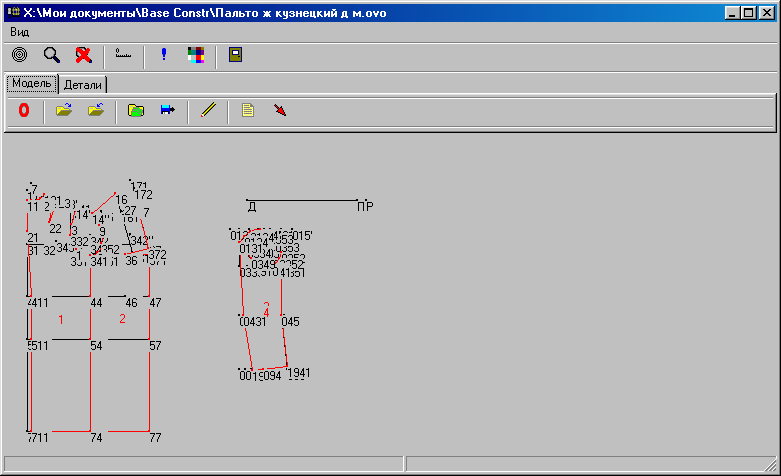| ABOVO программа построения базовых конструкций |
|
Страница 1 из 5 AB OVO (программа построения базовых конструкций) AB OVO - программа параметрического построения базовых конструкций с использованием традиционных методик конструирования одежды. Базовая конструкция задается с использованием простейших геометрических примитивов: точек, отрезков прямых, дуг окружности, сплайнов. Конструктор при помощи графических и специальных языковых средств задает последовательность построения базовых конструкций, при этом система сохраняет указанную последовательность в виде программы построения. Такой способ задания базовой конструкции позволяет автоматически перестраивать детали при изменении параметров. Для работы в AB OVO необходимо выбрать методику конструирования одежды, которой необходимо руководствоваться при построении базовой конструкции. Общий вид программы после запуска приведен на рисунке.
В верхней части окна размещаются ниспадающее меню и кнопочные панели управления. В нижней части окна находится строка состояния, в которой содержится информация о деталях. Рассмотрим основные функции AB OVO. Программа AB OVO включает в себя четыре подсистемы: модель, отладка, программа и детали. Чтобы войти в любую из подсистем нужно щелкнуть мышью на выбранную подсистему. При этом в четвертой строке открываются функции данной подсистемы. Переключение подсистем можно осуществить с клавиатуры, пользуясь кнопками Ctrl+Tab. ФУНКЦИИ МАСШТАБИРОВАНИЯ И УСТАНОВКИ Уменьшить масштаб Окно выделяет и увеличивает нужную часть экрана. Необходимо щелкнуть мышью на кнопке окно, а затем на экране выбрать ту часть, которая требует увеличения, и нажать на левую кнопку мыши в одном из углов выбранной части, провести по диагонали и отпустить кнопку мыши в противоположном углу. Выбранная часть увеличится во весь экран. Панорама разворачивает изображение на весь экран. Измерение расстояний по прямой доступно в любом из режимов работы программы, и позволяет измерять расстояние между двумя точками или контуром детали (см. установки). Выбрав эту функцию на кнопочной панели программы, подводят курсор к первой точке и нажимают левую кнопку мыши. Появляется маркер Забиваем Сайты В ТОП КУВАЛДОЙ - Уникальные возможности от SeoHammer
Каждая ссылка анализируется по трем пакетам оценки: SEO, Трафик и SMM.
SeoHammer делает продвижение сайта прозрачным и простым занятием.
Ссылки, вечные ссылки, статьи, упоминания, пресс-релизы - используйте по максимуму потенциал SeoHammer для продвижения вашего сайта.
Что умеет делать SeoHammer
— Продвижение в один клик, интеллектуальный подбор запросов, покупка самых лучших ссылок с высокой степенью качества у лучших бирж ссылок. — Регулярная проверка качества ссылок по более чем 100 показателям и ежедневный пересчет показателей качества проекта. — Все известные форматы ссылок: арендные ссылки, вечные ссылки, публикации (упоминания, мнения, отзывы, статьи, пресс-релизы). — SeoHammer покажет, где рост или падение, а также запросы, на которые нужно обратить внимание. SeoHammer еще предоставляет технологию Буст, она ускоряет продвижение в десятки раз, а первые результаты появляются уже в течение первых 7 дней. Зарегистрироваться и Начать продвижение Установки с помощью этой функции задаются параметры поля, элементов, построения и ошибки. После нажатия на эту кнопку, появляется окно настройки, в котором вносятся данные необходимые в работе. В режиме поле устанавливаются данные о размерах рабочего поля. В режиме элементы “галочками” указываются функции программы (построение, группы, детали, идентификаторы, швы, ориентация деталей). В режиме построение задается формат автоидентификаторов (%I) и имя первой точки в буквенном или цифровом выражении. В режиме ошибки “галочками” задается команда выявления ошибок в процессе работы: показать ошибку, сохранить результат, вставить >END перед ошибкой.
Выход из AB OVO.
|